2023-07-20 342
windows11重置此电脑方法介绍
1、点击任务栏底部的【开始】图标,点击已固定应用下的设置,选择的是系统,右侧点击恢复
2、当前路径为:系统 > 恢复,点击恢复选项下的初始化电脑(重置此电脑,选择保留或删除个人文件,重新安装 Windows)
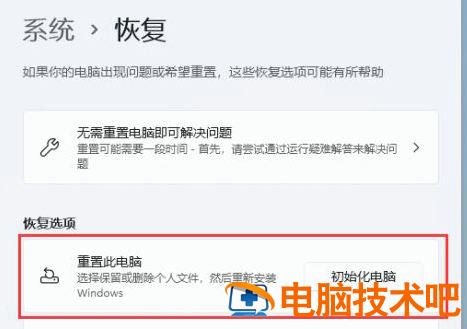
3、初始化这台电脑窗口,选择一个选项(根据自己需求,没有重要内容即可选择删除所有内容)
4、你希望如何重新安装 Windows?(建议选择本地重新安装)
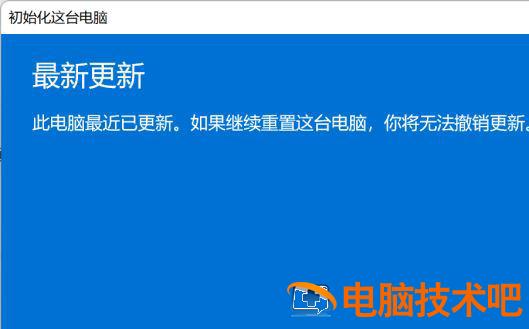
5、其他设置(建议选择默认设置),直接点击下一页即可,准备就绪,可以初始化这台电脑
6、确认重置系统的所有设置,确认设置无误,点击重置即可
原文链接:https://000nw.com/19842.html
=========================================
https://000nw.com/ 为 “电脑技术吧” 唯一官方服务平台,请勿相信其他任何渠道。
系统教程 2023-07-23
电脑技术 2023-07-23
应用技巧 2023-07-23
系统教程 2023-07-23
软件办公 2023-07-11
软件办公 2023-07-11
系统教程 2023-07-23
软件办公 2023-07-12
软件办公 2023-07-12
软件办公 2023-07-12
扫码二维码
获取最新动态
